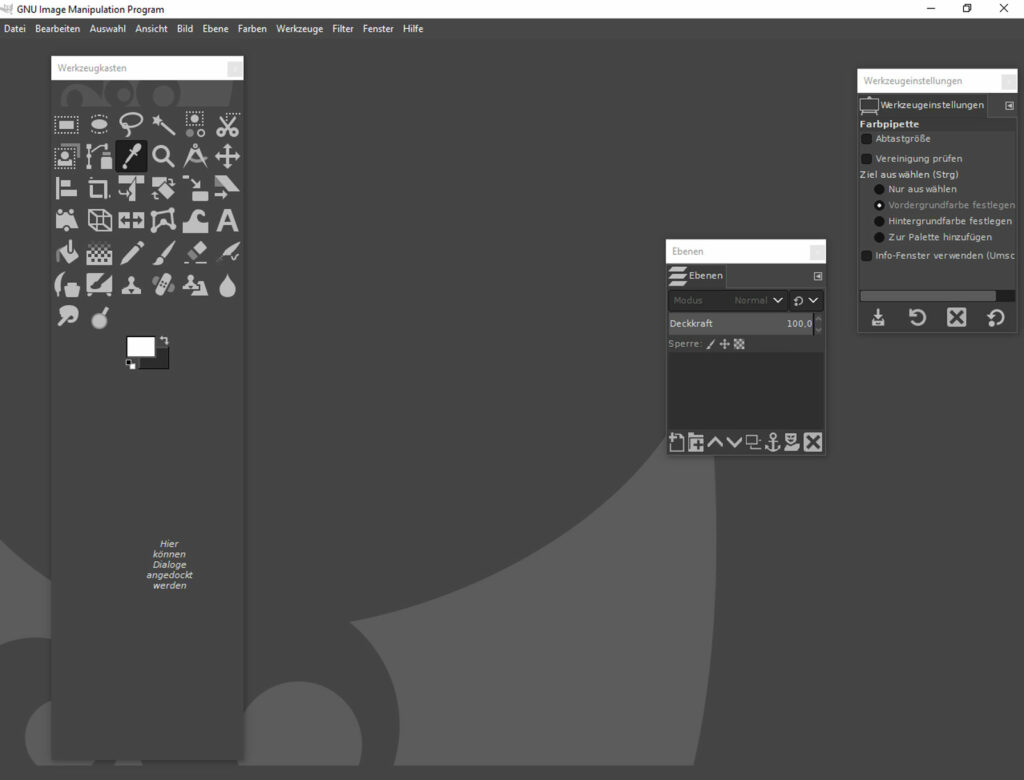Sie haben GIMP erfolgreich installiert? Super, doch bevor der Spaß beginnen kann, sollten sie die Arbeitsoberfläche von GIMP an ihre Bedürfnisse und Vorlieben anpassen.
Man will sich bei der Arbeit ja auch wohl fühlen…
Wenn sie GIMP das erste Mal öffnen sollte dieses Bild auf ihrem Bildschirm erscheinen.
Ein ziemlich düsterer Anblick. Also ich mag es lieber etwas heller und bunter. Deshalb ändern wir als erstes das Erscheinungsbild von GIMP.
Das Erscheinungsbild können sie im Bereich Einstellungen an ihre Wünsche anpassen. Den Bereich finden sie unter:
Bearbeiten >> Einstellungen
Im dem Dialogfenster das sich geöffnet hat suchen sie unter dem Bereich Oberfläche den Menüpunkt „Thema„. Wählen sie diesen aus.
Als „Thema“ bezeichnet man hier Vorlagen für das Aussehen eures GIMP.
Ihnen stehen 4 Themen zur Auswahl. Probiert sie sie durch anklicken aus. Wenn sie sich entschieden haben klicken sie die Schaltfläche „Aktuelles Thema neu laden“.
Auch das Erscheinungsbild der Symbole in der Werkzeugleiste kann einen kleinen Farbtupfer vertragen. Dazu wählen sie den Menüpunkt „Symbol-Thema“ und verfahren sie wie bei der Auswahl des Themas. Zusätzlich haben sie die Möglichkeit die Größe der Symbole anzupassen. Im unteren Bereich des Fensters finden sie den Dialog „Symbolgröße des Themas verwenden„. Anklicken und auf „Benutzerdefinierte Symbolgröße“ wechseln. Es erscheint so eine Art Schiebe-Regler mit 4 Auswahlmöglichkeiten. Durch anklicken der Optionen können sie wechseln.
Wenn sie sich entschieden haben bestätigen sie alle Eingaben mit „O„. Dann sollte die Arbeitsfläche ihres ganz persönlich angepassten GIMP so oder so ähnlich aussehen.